
Oavsett om du är ett litet företagsägare, har en familj eller är student, behöver du ett konferenssamtal för att få kontakt med fler än två personer på ett mobilnät. Det kan vara för en detaljerad konversation eller bara för en lättsam chatt. Proceduren är enkel och ingen extra utrustning krävs för de andra deltagarna. Deltagarna kan ha en funktionstelefon, en Android-telefon eller en fast telefon, men du ställer upp ett konferenssamtal med din iPhone.
- Hur man lägger till deltagare i ett konferenssamtal på iPhone
- Prata privat med enskilda deltagare i ett konferenssamtal
- Ta bort en deltagare från ett konferenssamtal på iPhone
- Några tips för konferenssamtal med iPhone
Hur man lägger till deltagare i ett konferenssamtal på iPhone
Det finns två sätt att lägga till personer till ett konferenssamtal på. Låt oss utforska båda sätten.
Lägg till kontakter i ett konferenssamtal
Du kan ställa in ett konferenssamtal på din iPhone med upp till fem personer, beroende på din operatör.
- Ring ett samtal till den första personen och vänta med att ansluta.
- Tryck på lägg till samtal.
- Sök efter kontakten du vill lägga till.
- Välj kontakt.

- Tryck på samtalsknappen.
- Välj nu slå samman samtal.

Lägg till en inkommande uppringare
Om du redan har ett samtal och någon ringer dig och du vill lägga till dem i ett konferenssamtal, så gör du det här.
- Välj Håll och acceptera.
- Tryck på slå samman samtal när samtalet ansluts.

Obs! Om du inte ser alternativet att slå samman samtal kanske det aktuella samtalet eller din operatör inte stöder det.
Prata privat med enskilda deltagare i ett konferenssamtal
- Under konferenssamtalet trycker du på knappen (i) längst upp till höger.
- Tryck på knappen Privat för att starta ett privat samtal.

Ta bort en deltagare från ett konferenssamtal på iPhone
- Tryck på (i)-knappen längst upp till höger på skärmen.
- Välj Avsluta under namnet på den person du vill ta bort.
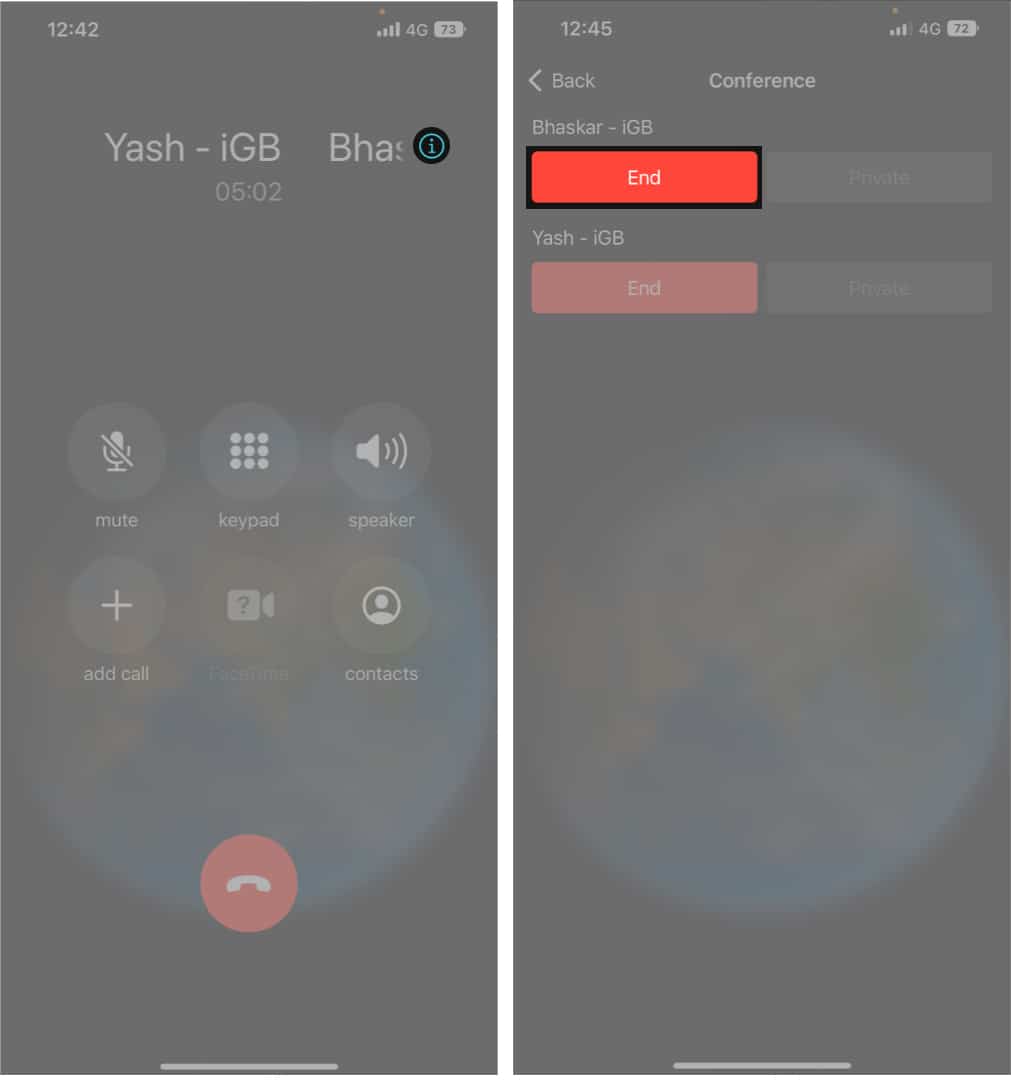
Några tips för konferenssamtal med iPhone
Använd andra appar under samtal
Om du vill använda andra appar under samtalet måste du återgå till startskärmen. Men se till att du använder en Bluetooth-enhet eller iPhone-högtalare för att vara med i samtalet. För att återgå till samtalet, tryck på den gröna knappen längst upp.
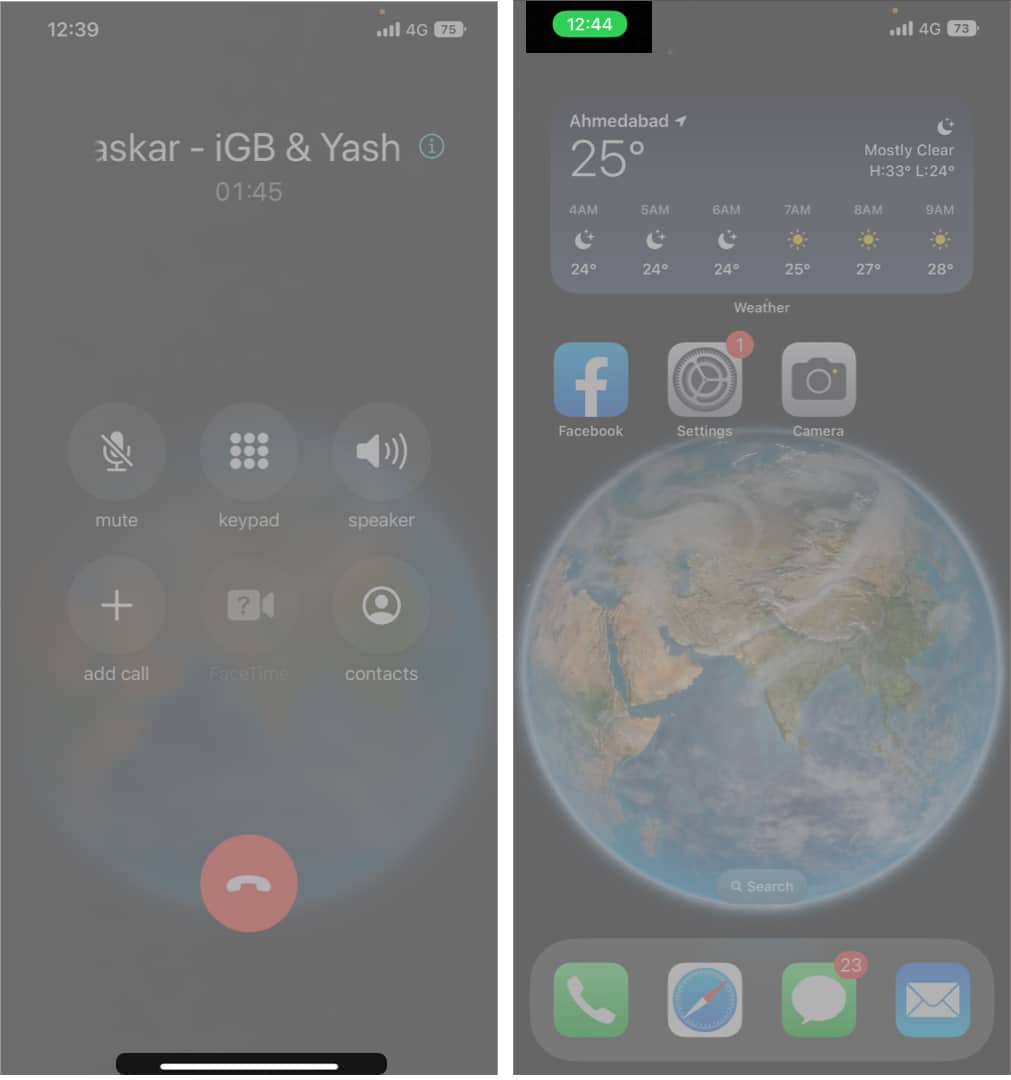
Stäng av ljudet under ett konferenssamtal
Det anses vara en god vana att tysta dig själv när du inte talar i ett konferenssamtal, eftersom det ökar tydligheten i chatten. För att stänga av dig själv måste du trycka på mute-knappen på skärmen. Nu kommer din röst inte att höras för deltagarna i konferenssamtalet, men du kan lyssna på vad andra har att säga.
Konferenssamtal beror på din operatör
Konferenssamtal är mer än bara en telefonfunktion; de kommer med transporthjälp. Därför bör du försöka kontakta din operatör för hjälp om du inte kan använda just den här tjänsten.
Obs! iPhone stöder konferenssamtal på GSM, men om du använder VoLTE och Wi-Fi-samtal kanske konferenssamtalsfunktionen inte fungerar för dig.
Vanliga frågor
Du kan ordna ett konferenssamtal på din iPhone för upp till fem personer, beroende på vilka funktioner din operatör stöder. Konferenssamtalets kapacitet för deltagare och möjligheten att lägga till, kombinera eller koppla bort vissa uppringare beror dock på operatörer.
Ja, du kan slå samman ett konferenssamtal på en Android-enhet och en iPhone. Processen liknar den som nämns i artikeln.
Endast värden eller personen som lade till dig till konferenssamtalet kommer att kunna se ditt namn eller telefonnummer eftersom Apple och operatörstjänster skyddar din integritet.
Avskedsord…
Vad tycker du om konferenssamtal? Tänker du använda det när du pratar med olika familjemedlemmar, vänner eller arbetskamrater? Eller ska du bara använda konferenssamtal för företag? Vilka applikationer tror du att den har? Låt oss veta vad du tycker i kommentarsfältet nedan.
Läs mer:
- De bästa apparna för videokonferenser för iPhone och iPad
- Varför är iPad den bästa videokonferensenheten?
- Hur man använder Continuity Camera på macOS Ventura och iOS 16